固定キーを有効にします。
キーボードで有効にする
時間がかかっても構わないので5回連続でShiftキーを押します。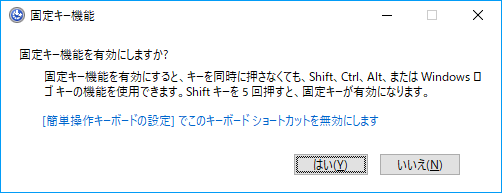
上図のダイアログが表示されるので「はい」ボタンを押します(「はい」が選択された状態なので、Enterキーを押す)。
固定キーが有効になるとタスクバーの通知領域にアイコン![]() が表示されます。
が表示されます。
ダイアログが表示されない場合は「設定」で固定キーを有効にします。下記をご覧ください。
「設定」から有効にする
スタートメニューを開き「設定」(歯車の)アイコンをクリックします。
キーボードで操作する場合は「Windows」「Tab」を順に押し「↓」を数回押して「設定」アイコンを選択し、「Enter」を押します。
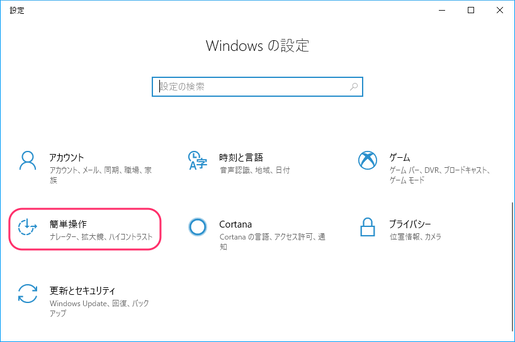
「簡単操作」をクリックします。
キーボードで操作する場合は、「Tab」を押した後、カーソルキーで「簡単操作」を選択し、「Enter」を押します。
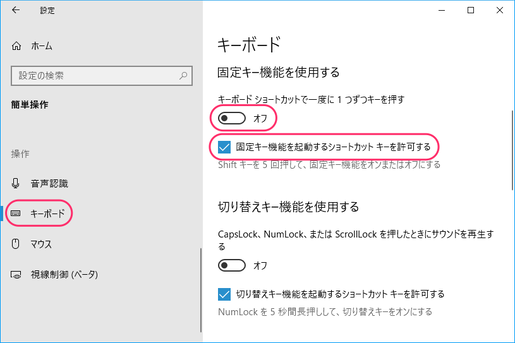
左側の「キーボード」を選択後、固定キーのスイッチをクリックします。
キーボードで操作する場合は、「Tab」を押した後、「↓」を数回押して「キーボード」を選択、「Tab」を数回押し固定キーのスイッチまで移動し、「Space」を押してオンに切り替えます。
固定キーが有効になるとタスクバーの通知領域にアイコン![]() が表示されます。
が表示されます。
「固定キー機能を起動するショートカットキーを許可する」にチェックが入っていない場合はチェックを付けると「Shift」を5回押すことで固定キーを有効にする事ができます。
設定
好みに応じて設定を変更します。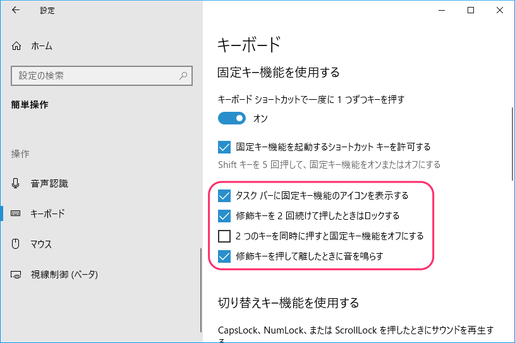
タスクバーに固定キー機能のアイコンを表示する
タスクバーの通知領域に固定キーの状態を表すアイコンを表示します。
修飾キーを2回続けて押したときはをロックする
修飾キーを2回続けて押すと、押したままの状態になります。もう1度押すと解除されます。
2つのキーを同時に押すと固定キー機能をオフにする
修飾キーと他のキーが同時に押された時、固定キー機能が解除されます。
修飾キー押して離したときに音を鳴らす
修飾キーを押したとき音を鳴らします。